Цитатите или препратките към презентация в основния текст на слайда се обясняват или в бележките под линия в долната част на слайда, или в бележките в края след презентацията. Когато добавите бележка под линия към слайд, трябва ръчно да добавите номер на препратка към слайда и бележката под линия.
Добавяне на текста на бележка под линия
Ето пример за бележка под линия в PowerPoint. Следвайте стъпките по-долу, за да добавите своя собствена бележка под линия. След като добавите своята бележка под линия, можете да направите горен индекс на индикаторите за бележка под линия.

-
Поставете курсора там, където искате да добавите бележка под линия, и въведете число или символ, например "1".
-
Изберете Вмъкване > Горен и долен колонтитул .
-
В раздела Слайд изберете Долен колонтитул и в полето Долен колонтитул въведете номера или символа, който сте добавили в стъпка 1, и след това въведете текста, който искате да се показва в бележката под линия в долната част на слайда.
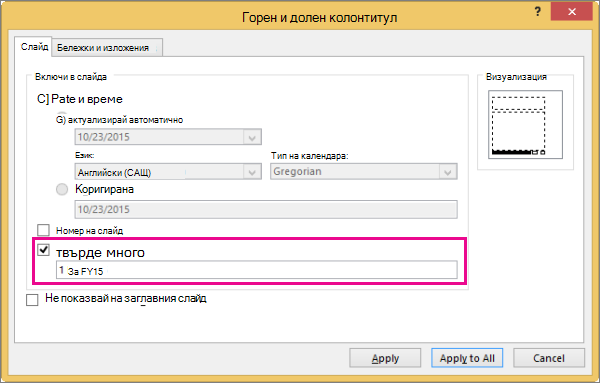
Забележка: Полето Визуализация осветява областта в слайда, където ще се появи вашата бележка под линия.
-
Изберете Приложи.
Задаване на горен индекс на индикаторите за бележка под линия
Клавишната комбинация за горен индекс е Ctrl+Shift+=. Можете да изберете всеки символ поред, който сте добавили към слайда, след което да приложите този пряк път. Или можете да следвате тази процедура:
-
Изберете номера или символа, който сте добавили към текста на бележка под линия в долната част на слайда.
-
Щракнете върху Начало и в групата Шрифт изберете иконата за стартиране на диалогов прозорец

-
В раздела Шрифт , под Ефекти изберете Горен индекс. Горен индекс прави числото или символа по-малък и малко над нормалния ред текст.
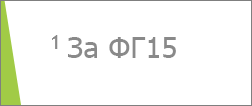
Съвет: Можете да повдигнете числото или символа по-високо, като въведете по-висок процент в полето Изместване . Например по-долу е показана бележката под линия с приложен горен индекс и изместване от 70%.
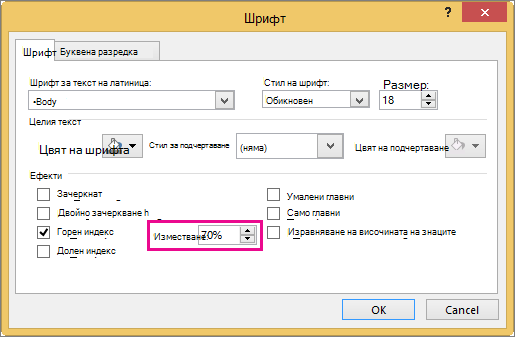
-
Сега изберете номера или символа, който сте добавили в основния текст на слайда, и следвайте стъпки 2 и 3, за да приложите форматиране с горен индекс.

Премахване на бележка под линия
-
Отидете на слайда с бележката под линия, която искате да премахнете. (Ако сте приложили бележка под линия към всички слайдове, отидете на произволен слайд.)
-
Щракнете върху Вмъкване > Горен и долен колонтитул.
-
Изчистете отметката от квадратчето Долен колонтитул .
Сродни теми
Добавяне на текста на бележка под линия
Ето пример за бележка под линия в PowerPoint. Следвайте стъпките по-долу, за да добавите своя собствена бележка под линия. След като добавите своята бележка под линия, можете да направите горен индекс на индикаторите за бележка под линия.

-
Щракнете върху мястото в основния текст на слайда, където искате да добавите бележка под линия, и въведете число или символ, като например "1".
-
В раздела Вмъкване щракнете върху Горен и долен колонтитул.
-
В раздела Слайд изберете Долен колонтитул, въведете номера или символа, който сте добавили в стъпка 1, и след това въведете текста, който искате да се показва в бележката под линия в долната част на слайда.
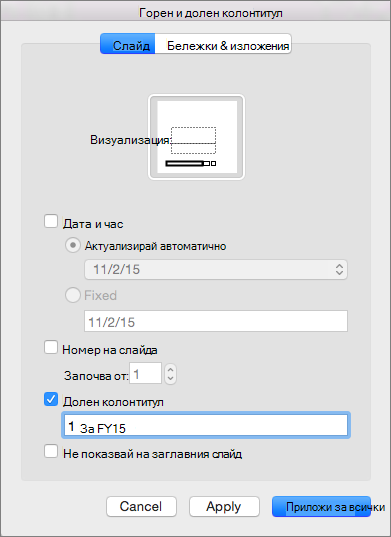
Забележка: Областта за визуализация по-горе осветява областта в слайда, където ще се появи вашата бележка под линия.
-
Щракнете върху Приложи.
Задаване на горен индекс на индикаторите за бележка под линия
-
Изберете номера или символа, който сте добавили към текста на бележка под линия в долната част на слайда.
-
В раздела Начало изберете Горен индекс

-
Сега изберете номера или символа, който сте добавили към основния текст на слайда, и повторете стъпка 2, за да приложите форматиране на горен индекс.

Премахване на бележка под линия
-
Отидете на слайда с бележката под линия, която искате да премахнете. (Ако сте приложили бележка под линия към всички слайдове, отидете на произволен слайд.)
-
В раздела Вмъкване щракнете върху Горен и долен колонтитул.
-
Изчистете отметката от квадратчето Долен колонтитул .
-
Поставете курсора там, където искате да добавите бележка под линия, след което въведете знака за бележка под линия.
-
Изберете знака. В раздела Начало изберете (Още опции за шрифт) > Горен индекс.
Или изберете знака и отидете на Начало > Шрифт >

-
Изберете Вмъкване > долен колонтитул > долен колонтитул.
-
Изберете квадратчето за отметка Долен колонтитул , след което въведете текста на бележката под линия.
-
Затваряне на екрана Долен колонтитул; когато направите това, бележката под линия ще бъде добавена към текущия слайд.










